Una guida dettagliata per sbloccare il bootloader su qualsiasi variante LG V30
Sblocca Il Bootloader / / August 05, 2021
In questo tutorial, ti mostreremo come sbloccare il bootloader su tutte le varianti di LG V30. Sebbene siano passati quasi tre anni dal suo lancio, è comunque riuscito a classificarsi in alto nei misuratori di popolarità. Lo schermo da 6,0 pollici ha una risoluzione di 1440 x 2880 pixel ed è protetto da Corning Gorilla Glass 5. Il dispositivo è stato lanciato con Android 7.1.2 (Nougat), aggiornabile ad Android 9.0 (Pie). Sotto il cofano, si ottiene un chipset octa-core Qualcomm MSM8998 Snapdragon 835 con Adreno 540 come GPU.
È disponibile in due diverse varianti: 64 GB 4 GB RAM, 128 GB 4 GB RAM. La doppia fotocamera posteriore da 16 + 13 MP e una singola fotocamera selfie da 5 MP riescono entrambe a ottenere clic decenti. Parlando dei sensori, ottieni l'impronta digitale (montata sul retro), l'accelerometro, il giroscopio, la prossimità, la bussola, il barometro e lo spettro dei colori. Tutti questi sono supportati da una batteria da 3300 mAH accoppiata con una ricarica rapida da 18 W e una ricarica wireless da 10 W.
Anche se tutti questi sono abbastanza impressionanti di per sé, ma questo è solo l'inizio. Il tuo dispositivo LG contiene una miriade di altre personalizzazioni che potresti sfruttare appieno, una volta sbloccato il bootloader del dispositivo. E in questa guida, siamo lì per aiutarti a raggiungere proprio questo. Quindi, senza ulteriori indugi, ecco i passaggi necessari per sbloccare il bootloader su tutte le varianti di LG V30. Ma prima, vediamo cos'è un bootloader sbloccato e i vantaggi e i rischi che porta con sé. Segui.

Sommario
- 1 Cos'è un Bootloader di sblocco
- 2 Vantaggi di un bootloader sbloccato
- 3 Rischi con un bootloader sbloccato
-
4 Come sbloccare il Bootloader su LG V30
- 4.1 Prerequisiti
- 4.2 PASSAGGIO 1: abilitare il debug USB e lo sblocco OEM
- 4.3 PASSAGGIO 2: avvio del dispositivo su Fastboot
- 4.4 PASSAGGIO 3: Ottieni l'ID del dispositivo
- 4.5 FASE 4: Compila il modulo di sblocco del bootloader
- 4.6 FASE 5: Sblocca Bootloader tramite Sblocco lampeggiante. File BIN
Cos'è un Bootloader di sblocco
Un bootloader è un programma software che dice al sistema quali app deve caricare all'avvio. Inoltre, aiuta anche il dispositivo ad avviarlo in modalità bootloader. Quasi tutti gli OEM spediscono i propri dispositivi con un bootloader bloccato. La ragione da parte loro è semplice. Vogliono solo che l'utente utilizzi il sistema operativo stock fornito con il dispositivo. Ma ecco il punto. Non tutti sono fan dell'esperienza del sistema operativo stock.
Inoltre, quando hai a disposizione un sistema operativo open source, perché non utilizzarlo appieno. A questo proposito, il primo passo che un utente fa è sbloccare il bootloader sui propri dispositivi. In questo modo si apriranno le porte alle numerose opportunità di personalizzazione, ma anche con alcuni rischi. Diamo un'occhiata a tutti questi vantaggi e ai rischi associati. Successivamente, elencheremo i passaggi per sbloccare il bootloader su LG V30.
Vantaggi di un bootloader sbloccato
Dopo aver sbloccato il bootloader del dispositivo, hai la possibilità di installare una delle popolari ROM personalizzate. Questi includono LineageOS, HavocOS, Pixel Experience tra gli altri. Allo stesso modo, hai anche la possibilità di sostituire il ripristino di stock con un ripristino personalizzato come TWRP. TWRP a sua volta porta con sé una pletora di funzionalità.
Inoltre, potresti anche ottenere privilegi amministrativi e apportare modifiche alla partizione di sistema. Ciò è possibile eseguendo il rooting del dispositivo tramite Magisk. A parte questo, ci sono sempre un sacco di moduli, framework e motori di temi che potresti provare. Ma ciò che tutti questi sono piuttosto impressionanti, ci sono anche alcuni rischi. Quindi, prima di procedere con i passaggi di sblocco, dai un'occhiata agli aspetti negativi di un bootloader sbloccato.
Rischi con un bootloader sbloccato
Per cominciare, un bootloader sbloccato potrebbe annullare la garanzia del dispositivo. A parte questo, cancellerà tutti i dati sul tuo dispositivo. Allo stesso modo, anche la certificazione Widevine L1 sarà degradata a L3. Ciò significa che non sarai in grado di guardare video HD su Netflix. Allo stesso modo, app come Google Pay e Pokemon Go potrebbero rifiutarsi di funzionare.
Per non parlare dell'intero processo è piuttosto rischioso e potrebbe causare un bootloop o un dispositivo in muratura, se non eseguito correttamente. Quindi, con questo, abbiamo menzionato sia i vantaggi che i rischi di sbloccare il tuo dispositivo. Se sei pronto per procedere, ecco le istruzioni per sbloccare il bootloader su LG V30 (tutte le varianti).
Come sbloccare il Bootloader su LG V30
Prima di elencare i passaggi, ci sono alcuni requisiti che il tuo dispositivo dovrebbe soddisfare. Quindi, prima di iniziare con i passaggi, assicurati che il tuo dispositivo li qualifichi tutti.
Prerequisiti
- Creare un backup completo del dispositivo. Questo perché il processo di sblocco cancellerà tutti i dati sul tuo dispositivo.
- Scarica e installa il file Strumenti della piattaforma Android SDK sul tuo PC. Questo è necessario per eseguire correttamente i comandi ADB e Fastboot.
- Aprire la tastiera del dispositivo e comporre * # 06 #. Copia il numero IMEI e annotalo da qualche parte lontano dal tuo dispositivo.
- Mantieni il tuo dispositivo sufficientemente carico (minimo 60%) in modo che non si spenga a metà durante il processo.
Questo è tutto. Ora procedi con i passaggi per sbloccare il bootloader su LG V30 (tutte le varianti).
PASSAGGIO 1: abilitare il debug USB e lo sblocco OEM
Per cominciare, è necessario il debug USB per l'esecuzione dei comandi ADB. In questo tutorial, useremo questi comandi ADB per avviare il tuo dispositivo in modalità Bootloader / Fastboot. D'altra parte, lo sblocco OEM consente il processo di sblocco. Ecco come entrambi potrebbero essere abilitati.

- Vai su Impostazioni sul tuo dispositivo LG e vai su Sistema
- Passa a Informazioni sul telefono e tocca il numero di build 7 volte.
- Quindi torna a Impostazioni> Sistema> Avanzate. Ora dovresti vedere le Opzioni sviluppatore.
- Entra in quel menu e abilita il debug USB e lo sblocco OEM.
PASSAGGIO 2: avvio del dispositivo su Fastboot
Il processo di sblocco richiede che il tuo dispositivo venga avviato in modalità fastboot. Per questo, segui i passaggi seguenti:
- Collegalo al PC tramite cavo USB. Vai alla cartella degli strumenti della piattaforma, digita CMD nella barra degli indirizzi e premi Invio. Questo avvierà il prompt dei comandi.
- Ora digita il comando seguente per verificare la corretta connessione ADB:
dispositivi adb

- A questo punto, riceverai una richiesta di debug sul tuo dispositivo. Toccare il pulsante Consenti o OK per autorizzare il debug USB.

- Ora inserisci il comando seguente per avviare il tuo dispositivo in modalità fastboot.
adb riavvia il bootloader
- Assicurati di mantenere il tuo dispositivo avviato in modalità Fastboot la finestra del prompt dei comandi aperta.
PASSAGGIO 3: Ottieni l'ID del dispositivo
Diversi OEM seguono un percorso leggermente diverso quando si tratta del processo di sblocco. Per quanto riguarda LG, richiede all'utente di ottenere il file .bin dopo aver inviato loro l'ID del dispositivo. Detto questo, ecco come ottenere l'ID specifico del dispositivo:
- Con il tuo dispositivo connesso alla modalità fastboot, esegui il comando seguente nella finestra CMD:
ID dispositivo oem fastboot
- L'esecuzione del comando precedente fornirà i risultati in modo simile (l'ID del dispositivo sarà diverso):
ID dispositivo di esempio (utente PC) $ fastboot oem device-id. (boot loader) (bootloader) ID dispositivo. (bootloader) CD58B679A38D6B613ED518F37A05E013. (bootloader) F93190BD558261DBBC5584E8EF8789B1. (boot loader)
- Quindi quello che devi fare è semplicemente copiare queste due righe dell'ID del dispositivo. Nel nostro caso, ciò corrisponderà a:
CD58B679A38D6B613ED518F37A05E013F93190BD558261DBBC5584E8EF8789B1
- Copia questo codice poiché verrà utilizzato nel passaggio successivo.
FASE 4: Compila il modulo di sblocco del bootloader
Ora dovrai dare questo ID a LG in modo che possa darti il file BIN richiesto. Per questo, il primo passaggio richiede la compilazione del modulo di sblocco del bootloader. Ecco come potrebbe essere fatto:
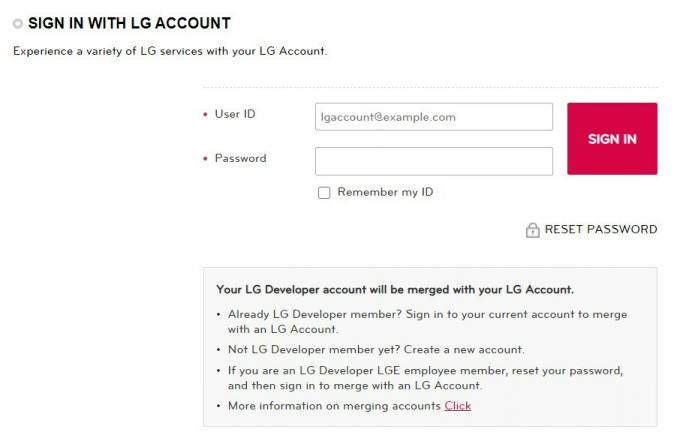
- Vai al Pagina LG Unlock Bootloader.
- Scorri fino in fondo e fai clic su Start Unlocking the Bootloader.
- Accedi con le tue credenziali e inserisci i dettagli che ti vengono richiesti. Questi includono nome, email, IMEI e ID dispositivo. Il numero IMEI che avresti già copiato nella sezione Prerequisiti utilizzando * # 06 #. Per quanto riguarda l'ID del dispositivo, inserisci quello che siamo riusciti a ottenere nello STEP 3.
- Dopo aver inserito tutto, premi il pulsante Conferma. Dovresti quindi ricevere il file unlock.bin nell'e-mail che hai fornito. Ora utilizzeremo questo file per sbloccare il bootloader su LG V30. Seguire le istruzioni fornite di seguito per questo.
FASE 5: Sblocca Bootloader tramite Sblocco lampeggiante. File BIN
- Scarica il file unlock.bin e spostalo nella cartella degli strumenti della piattaforma. All'interno della stessa cartella, digita CMD e premi Invio. Questo avvierà il prompt dei comandi.
- Con il tuo dispositivo già avviato in modalità Fastboot, esegui il comando seguente per eseguire il flash del file unlock.bin:
fastboot flash unlock unlock.bin
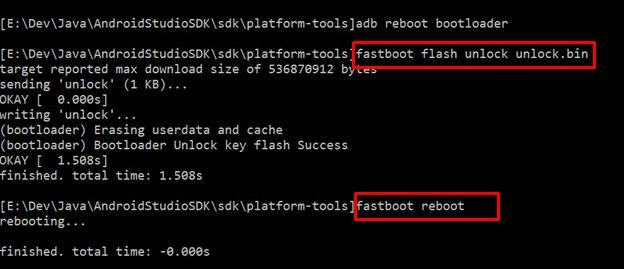
- Il file verrà visualizzato entro pochi secondi e il bootloader verrà sbloccato anche dopo la cancellazione dei dati. È possibile riavviare il dispositivo sul sistema tramite il comando seguente:
riavvio rapido
- Con questo, quindi, concludiamo la guida su come sbloccare il bootloader su LG V30 (tutte le varianti).
Tieni presente che il primo avvio potrebbe richiedere del tempo, niente di cui preoccuparsi. Inoltre, potresti dover configurare il tuo dispositivo da zero poiché è stata eseguita una cancellazione. A parte questo, se hai domande, faccelo sapere nella sezione commenti qui sotto. In conclusione, eccone alcuni Suggerimenti e trucchi per iPhone, Suggerimenti e trucchi per PC, e Trucchi e suggerimenti per Android anche questo merita la tua attenzione.



